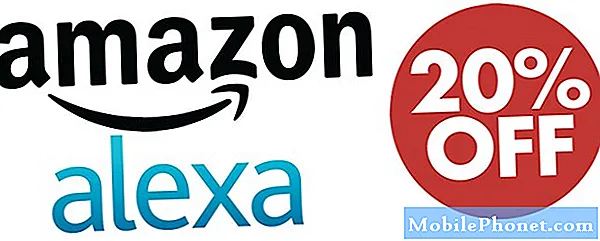Kandungan
Untuk menghantar SMS atau MMS menggunakan aplikasi Pemesejan adalah alat asas yang selalu tersedia di semua telefon Android dan bukan android. Malah peranti yang hebat, seperti Samsung Galaxy S7 Edge, masih memperkenalkan ciri ini dan membolehkan pemilik menghantar pesanan khusus yang merangkumi emotikon, mesej tulisan tangan dan lain-lain. Sebenarnya, kami telah menerima beberapa e-mel dari pembaca kami mengenai masalah ini, kebanyakannya berlaku selepas kemas kini perisian.

Penyelesaian masalah: Mesej ralat "Sayangnya, aplikasi telah berhenti berfungsi" berlaku ketika melancarkan aplikasi seperti aplikasi Pemesejan dan kebanyakannya disebabkan oleh kerosakan perisian. Juga, ada kemungkinan ia berlaku setelah memuat turun kemas kini perisian terkini. Saya tahu agak rumit bahawa menjadikan peranti stabil atau diperbaiki daripada pepijat malah menimbulkan masalah. Sekiranya anda tidak ingat kapan Samsung Galaxy S7 Edge anda mengemas kini perisiannya, maka saya dapat membantu anda di mana untuk memulakan menyelesaikan masalah peranti. Jangan risau, jika ini adalah masalah perisian, ia boleh diperbaiki.
Paksa Reboot Samsung Galaxy S7 Edge anda
Ini adalah langkah penyelesaian masalah pertama dan asas yang harus anda lakukan untuk mengasingkan masalah, ini sama dengan kejutan kuasa atau mengeluarkan bateri semasa peranti dihidupkan. Terdapat contoh bahawa sistem hanya perlu memuat semula sistem. Sekiranya anda belum mencuba langkah ini, ikuti langkah di bawah mengenai cara memaksa reboot Samsung Galaxy S7 Edge anda:
- Tekan dan tahan Perlahankan suara dan Kekunci kuasa bersama selama 10 saat.
- Telefon akan berjaya dihidupkan semula dengan syarat hanya berlaku kerosakan sistem dan bateri masih ada.
Kosongkan Partition Cache Sistem Dari Samsung Galaxy S7 Edge anda
Sekiranya prosedur di atas tidak menyelesaikan masalah, anda boleh mula membersihkan fail cache sistem. Ini sama dengan membersihkan cache dan data setiap aplikasi dalam peranti tetapi, hanya prosedur ini yang akan membersihkan semua cache dan data sistem. Tidak perlu risau, prosedur ini tidak akan menetapkan semula peranti dan fail anda akan tetap ada setelah melakukan langkah-langkahnya. Anda sentiasa boleh mengosongkan cache dan data aplikasi Pemesejan jika anda dapat mengakses menu Tetapan, berikut cara melakukannya:
- Pergi ke Tetapan.
- Teruskan ke Permohonan.
- Pilih Urus Aplikasi.
- Ketik Semua tab.
- Cari aplikasi pemesejan dan ketik.
- Ketik Penyimpanan.
- Dari sana, anda akan melihat Kosongkan cache dan Kosongkan butang Data.
Sekiranya anda tidak dapat membersihkan cache dan data aplikasi Pemesejan anda melalui menu Tetapan, kemudian teruskan membersihkan fail cache sistem, ikuti langkah-langkah berikut:
- Matikan Samsung Galaxy S7 Edge.
- Tekan dan kemudian tekan Rumah dan Kekunci kelantangan, kemudian tekan dan tahan Kekunci kuasa.
- Apabila Samsung Galaxy S7 Edge menunjukkan di skrin, lepaskan Kekunci kuasa tetapi terus memegang Rumah dan Kekunci Kelantangan.
- Apabila logo Android muncul, anda boleh melepaskan kedua-dua kekunci dan membiarkan telefon selama sekitar 30 hingga 60 saat.
- Menggunakan Perlahankan suara kunci, arahkan pilihan dan sorot 'Lap partition cache.'
- Setelah diserlahkan, anda boleh menekan Kekunci kuasa untuk memilihnya.
- Sekarang soroti pilihannya ‘Ya’ menggunakan Perlahankan suara kekunci dan tekan Butang kuasa untuk memilihnya.
- Tunggu sehingga telefon anda selesai menghapus partisi cache. Setelah selesai, sorot 'Hidupkan semula sistem sekarang' dan tekan Kekunci kuasa.
- Telefon sekarang akan dihidupkan semula lebih lama daripada biasa.
Anda boleh melancarkan aplikasi Pemesejan anda sekali lagi dan memerhatikan peranti anda jika mesej ralat akan muncul. Sekiranya demikian, teruskan terus mengikuti prosedur seterusnya.
Tetapkan Semula Kilang Samsung Galaxy S7 Edge anda
Sekiranya semua gagal dan tidak ada langkah yang disebutkan di atas berfungsi, anda boleh menetapkan semula peranti anda dari kilang. Mungkin mengalami masalah yang lebih serius daripada kerosakan perisian. Berhati-hatilah, bahawa prosedur ini akan membersihkan semua fail dalam peranti anda dan mengembalikannya ke tetapan lalai pengeluar. Sangat disyorkan untuk membuat sandaran fail penting anda terlebih dahulu sebelum anda meneruskan dan melaksanakan prosedur ini. Anda boleh menyalin dan menempelkannya ke kad SD atau peranti storan luaran anda, atau memasangkannya ke komputer anda dan menyalin folder yang ingin anda sandarkan. Inilah cara menetapkan semula kilang Samsung Galaxy S7 Edge anda:
- Dari Skrin utama, ketik ikon Aplikasi.
- Cari dan ketik Tetapan dan kemudian sentuh Sandaran dan tetapkan semula.
- Ketik Tetapan semula data kilang dan sentuh Tetapkan semula peranti.
- Sekiranya anda mengaktifkan fitur kunci skrin, masukkan kata laluan atau PIN anda.
- Sentuh Teruskan.
- Ketik Padam semua untuk mengesahkan tindakan anda.
Sekiranya ini tidak dapat dilakukan kerana ada pesan ralat dan tidak akan melepaskan menu Tetapan, kemudian teruskan dan lakukan tetapan semula induk sebagai gantinya. Inilah cara melakukan tetapan semula induk:
- Matikan Samsung Galaxy S7 Edge anda.
- Tekan dan kemudian tahan kekunci Rumah dan Naikkan Kelantangan, kemudian tekan dan tahan kekunci Kuasa.
- Apabila Samsung Galaxy S7 Edge muncul di skrin, lepaskan kekunci Power tetapi terus menahan kekunci Home dan Volume Up.
- Apabila logo Android muncul, anda boleh melepaskan kedua-dua kekunci dan membiarkan telefon selama sekitar 30 hingga 60 saat.
- Dengan menggunakan kekunci Kelantangan, arahkan pilihan dan sorot 'lap data / tetapkan semula kilang.'
- Setelah diserlahkan, anda boleh menekan kekunci Kuasa untuk memilihnya.
- Sekarang sorot pilihan ‘Ya - hapus semua data pengguna’ menggunakan kekunci Kelantangan dan tekan butang Kuasa untuk memilihnya.
- Tunggu sehingga telefon anda selesai melakukan Master Reset.Setelah selesai, sorot ‘Reboot system now’ dan tekan kekunci Kuasa.
- Telefon sekarang akan dihidupkan semula lebih lama daripada biasa.
Samsung Galaxy S7 Edge tersekat pada 55% mengemas kini perisian sistem
Masalah: Helo! Saya menghubungi anda kerana terdapat masalah dengan Galaxy S7 saya. Ia sedang diperbaharui dan ia membeku pada 55 peratus selama beberapa jam. Saya dapat mematikannya, tetapi saya tidak dapat menghidupkannya semula. Adakah saya merosakkan telefon atau mungkin menghidupkannya semula? Terima kasih!
Penyelesaian masalah: Jelas, peranti anda tidak bertindak balas kerana muat turun perisian yang belum selesai kerana anda mematikan peranti anda. Pertama, kita harus menentukan apa yang menyebabkan kemas kini membeku pada 55 peratus. Sekiranya anda menggunakan Wi-fi, penghala anda mesti mempunyai isyarat atau sambungan internet yang kuat. Atau jika anda menggunakan data mudah alih, pastikan anda mempunyai bar isyarat atau kredit yang mencukupi untuk menyelesaikan muat turun. Itu hanya beberapa soalan untuk mula menentukan masalahnya, tetapi mungkin ada alasan lain untuk mempertimbangkan apa yang menyebabkannya.
Sekarang, untuk menjawab soalan anda jika anda mematahkan peranti, saya akan mengesyorkan anda melakukan langkah penyelesaian masalah kerana peranti anda mungkin bertindak balas. Ikuti langkah-langkah yang disyorkan di bawah:
Force Reboot: Peranti anda mesti mengalami kerosakan Sistem
Kaedah ini mudah dan sangat selamat untuk dilaksanakan. Ini serupa dengan prosedur penarikan bateri untuk peranti yang mempunyai bateri yang boleh ditanggalkan. Sekiranya Samsung Galaxy S7 Edge anda mengalami masalah sistem atau masalah perisian, langkah ini dapat memperbaikinya dan menghidupkan semula peranti anda. Inilah cara memaksa but semula peranti anda:
- Tekan dan tahan kekunci Kelantangan dan Kekuatan bersama selama 7 hingga 10 saat atau sehingga peranti dihidupkan semula.
Mod Selamat: Mungkin disebabkan oleh aplikasi pihak ketiga atau dimuat turun
Kaedah ini dilakukan sekiranya anda tidak dapat melakukan penyelesaian masalah pada mod normal. Pada dasarnya, ia akan mematikan sementara semua aplikasi pihak ketiga yang dipasang dan hanya menjalankan lalai, dan ia juga akan menentukan sama ada peranti anda dapat bertindak balas menggunakan kunci kombo (Kuasa + Rumah + Kelantangan turun).
Ikuti langkah-langkah ini untuk boot dalam mod Selamat:
- Pusingkan anda Tepi Galaxy S7 mati.
- Tekan dan tahan Butang kuasa.
- Sekali ‘Samsung Galaxy S7 Edge’ logo muncul, lepaskan Kekunci kuasa dan segera tekan dan tahan Butang Kelantangan Kelantangan.
- Terus tahan butang sehingga telefon selesai dihidupkan semula.
- Sebaik sahaja anda melihat teksnya "Safe mode" di sudut kiri bawah skrin, lepaskan Butang Kelantangan.
Mod Pemulihan: Untuk menentukan sama ada peranti anda mengalami masalah firmware atau perkakasan
Sekarang, melaksanakan prosedur ini akan membantu anda menentukan sama ada peranti tersebut menghadapi masalah perisian atau masalah perkakasan yang serius. Semasa dalam mod ini, ia akan memuatkan beberapa komponen penting jika GUI Android tidak akan dimuat semasa boot dijalankan. Sekiranya peranti anda dimuat dalam mod ini, maka ia pasti menjadi masalah firmware.
Berikut adalah langkah mudah untuk menjalankan peranti anda dalam mod Pemulihan:
- Tekan dan kemudian tekan Rumah dan Kekunci Kelantangan, kemudian tekan dan tahan Kekunci kuasa.
- Apabila Samsung Galaxy S7 Edge menunjukkan di skrin, lepaskan Kekunci kuasa tetapi terus memegang Rumah dan Kekunci Kelantangan.
- Apabila logo Android muncul, anda boleh melepaskan kedua-dua kekunci dan membiarkan telefon selama sekitar 30 hingga 60 saat.
Hapus Partition Cache: Sekiranya Samsung Galaxy S7 Edge anda mempunyai masalah perisian kecil
Kaedah ini disyorkan dan biasanya dilakukan sebelum menetapkan semula peranti anda. Ia akan menyelesaikan beberapa masalah perisian dan perkakasan kecil. Ikuti langkah di bawah mengenai cara membersihkan cache sistem:
- Matikan Samsung Galaxy S7 Edge.
- Tekan dan kemudian tekan Rumah dan Kekunci kelantangan, kemudian tekan dan tahan Kekunci kuasa.
- Apabila Samsung Galaxy S7 Edge menunjukkan di skrin, lepaskan Kekunci kuasa tetapi terus memegang Rumah dan Kekunci Kelantangan.
- Apabila logo Android muncul, anda boleh melepaskan kedua-dua kekunci dan membiarkan telefon selama sekitar 30 hingga 60 saat.
- Menggunakan Kekunci Kelantangan Kelantangan, arahkan pilihan dan sorot 'Lap partition cache.'
- Setelah diserlahkan, anda boleh menekan Kekunci kuasa untuk memilihnya.
- Sekarang soroti pilihannya ‘Ya’ menggunakan Kekunci Kelantangan Kelantangan dan tekan Butang kuasa untuk memilihnya.
- Tunggu sehingga telefon anda selesai melakukan Master Reset. Setelah selesai, sorot 'Hidupkan semula sistem sekarang' dan tekan Kekunci kuasa.
- Telefon sekarang akan dihidupkan semula lebih lama daripada biasa.
Bawalah Ke Pusat Servis Terdekat
Sekarang, anda telah menyelesaikan beberapa langkah penyelesaian masalah yang disyorkan dan masih tidak dapat menyelesaikan masalahnya. Anda boleh terus pergi dan mengunjungi pusat khidmat Samsung yang terdekat kerana dan serahkan kepada profesional untuk terus mencari penyelesaian untuk masalah ini. Bawa dokumentasi yang diperlukan sekiranya peranti anda masih mempunyai jaminan aktif.
HUBUNGI DENGAN KAMI
Kami sentiasa terbuka untuk masalah, pertanyaan dan cadangan anda, jadi jangan ragu untuk menghubungi kami dengan mengisi borang ini. Ini adalah perkhidmatan percuma yang kami tawarkan dan kami tidak akan mengenakan bayaran pun untuk anda. Tetapi harap maklum bahawa kami menerima beratus-ratus e-mel setiap hari dan mustahil bagi kami untuk membalas setiap satu daripada mereka. Tetapi yakinlah bahawa kami membaca setiap mesej yang kami terima. Bagi mereka yang telah kami bantu, sebarkan berita dengan berkongsi catatan kami kepada rakan anda atau dengan hanya menyukai halaman Facebook dan Google+ kami atau ikuti kami di Twitter.